简介
恩兔NS-1是一款基于海思Hi3798MV200的云盘产品,原厂app目前已无法使用,这款盒子比较奇葩的是居然内置了SATA接口,可谓市场上独一无二了。据大佬说是砍了USB3.0而换来的SATA,所以折腾起来异常坎坷,再次特别感谢稍息大佬的辛苦付出。
具体硬件规格如下表:
具体硬件规格如下表:
|
硬件准备:路由器,TTL,网线
1.TTL连接顺序,连接靠近指示灯一侧额四个孔,最右侧方孔为VCC,不要连接,从左至右(靠近方孔为右侧)依次为GND、RX、TX
1.TTL连接顺序,连接靠近指示灯一侧额四个孔,最右侧方孔为VCC,不要连接,从左至右(靠近方孔为右侧)依次为GND、RX、TX
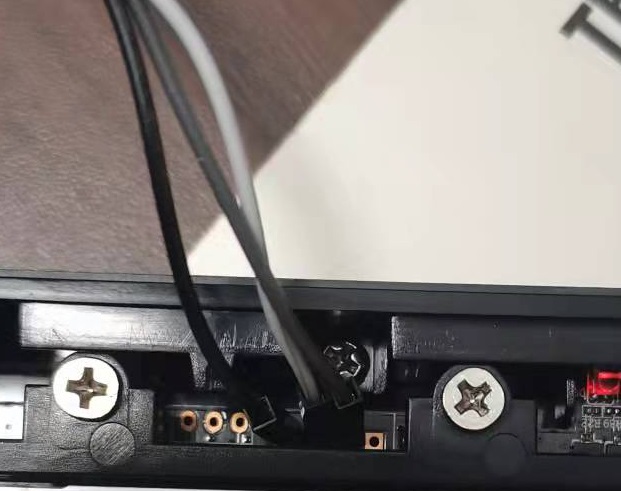
2.电脑IP设置,板端地址为192.168.1.10,所以电脑IP必须为192.168.1.X
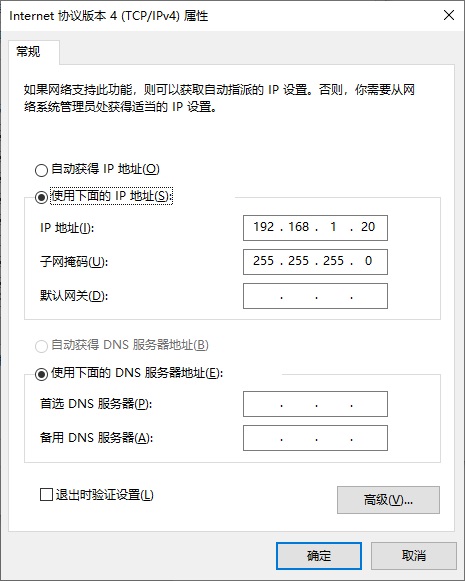
3.网线连接,板端地址为192.168.1.10,所以将路由器网段必须设置为192.168.1.X,全部连接到路由器上
4.烧录工具配置,配置芯片为hi3798mv200,运行hiburn
4.烧录工具配置,配置芯片为hi3798mv200,运行hiburn
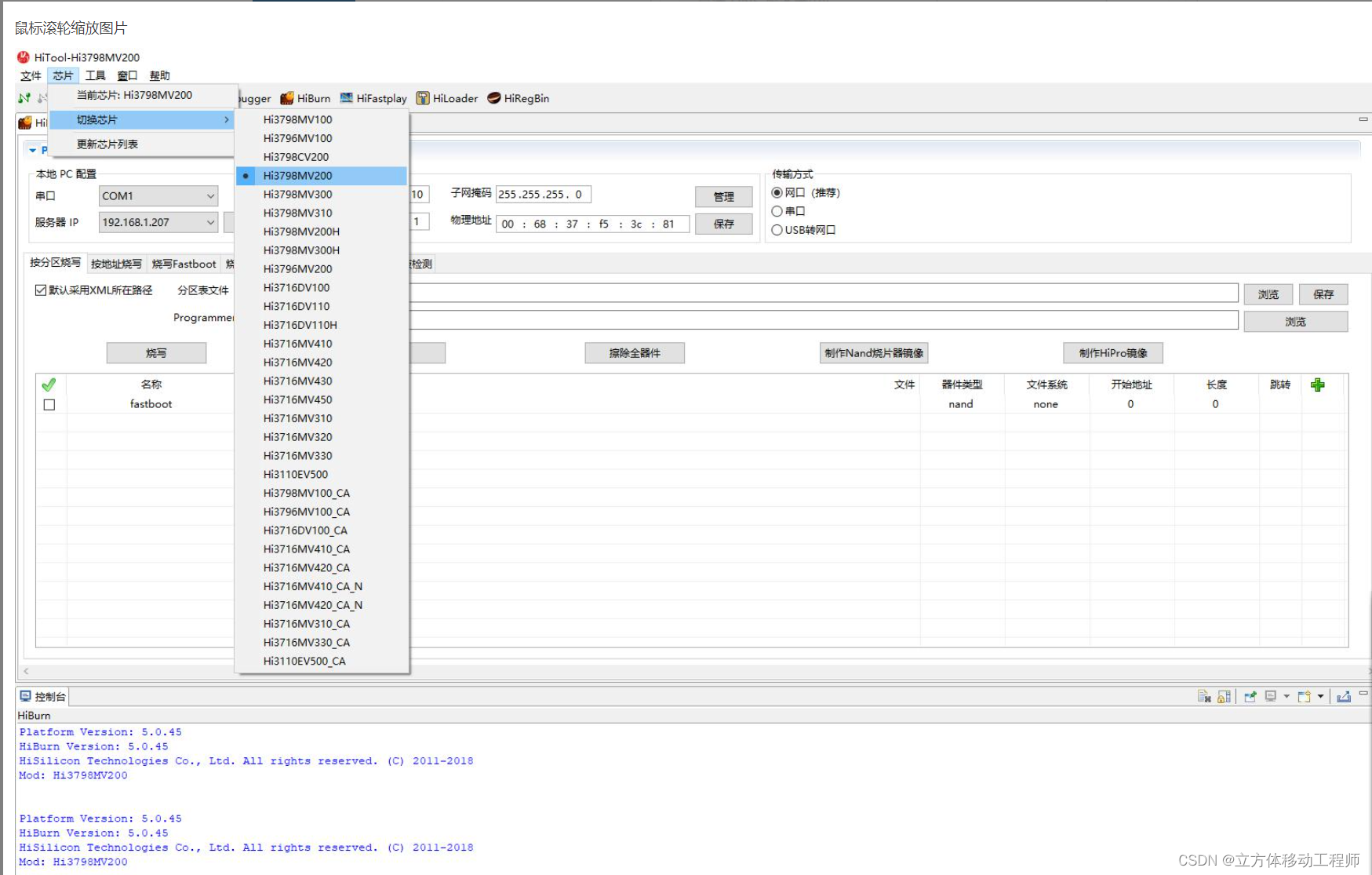
5.配置,串口选择连接板子的串口号,服务器ip选择刚才设置的电脑IP,板端ip选择192.168.1.10,传输方式选择网口
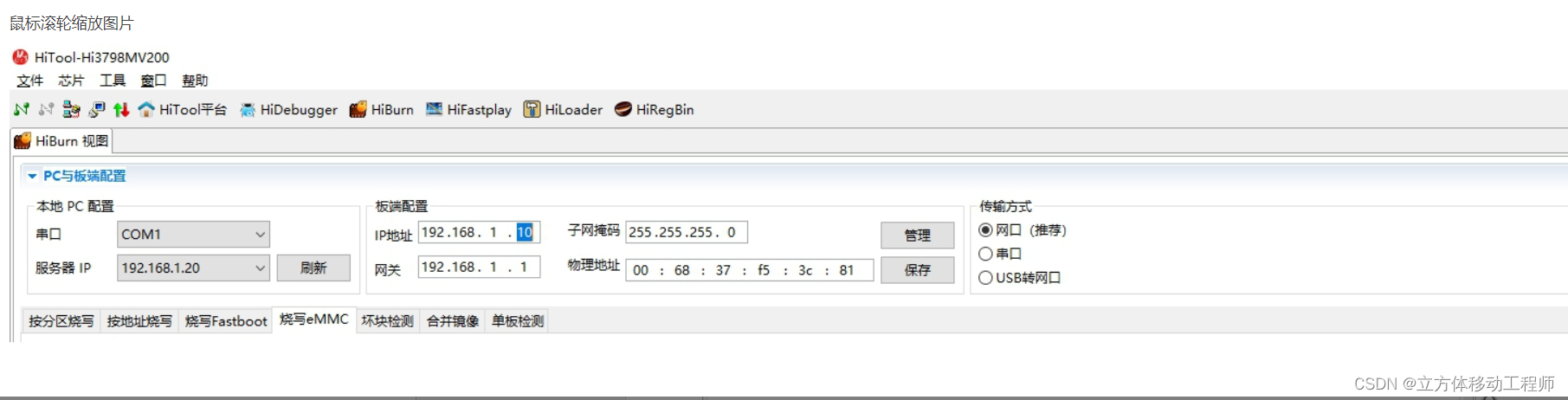
6.选择emmc烧录,点击浏览,选择分区表XML文件,并勾选除了rootfs之外的分区,文件一栏可能需要逐个更新选择文件
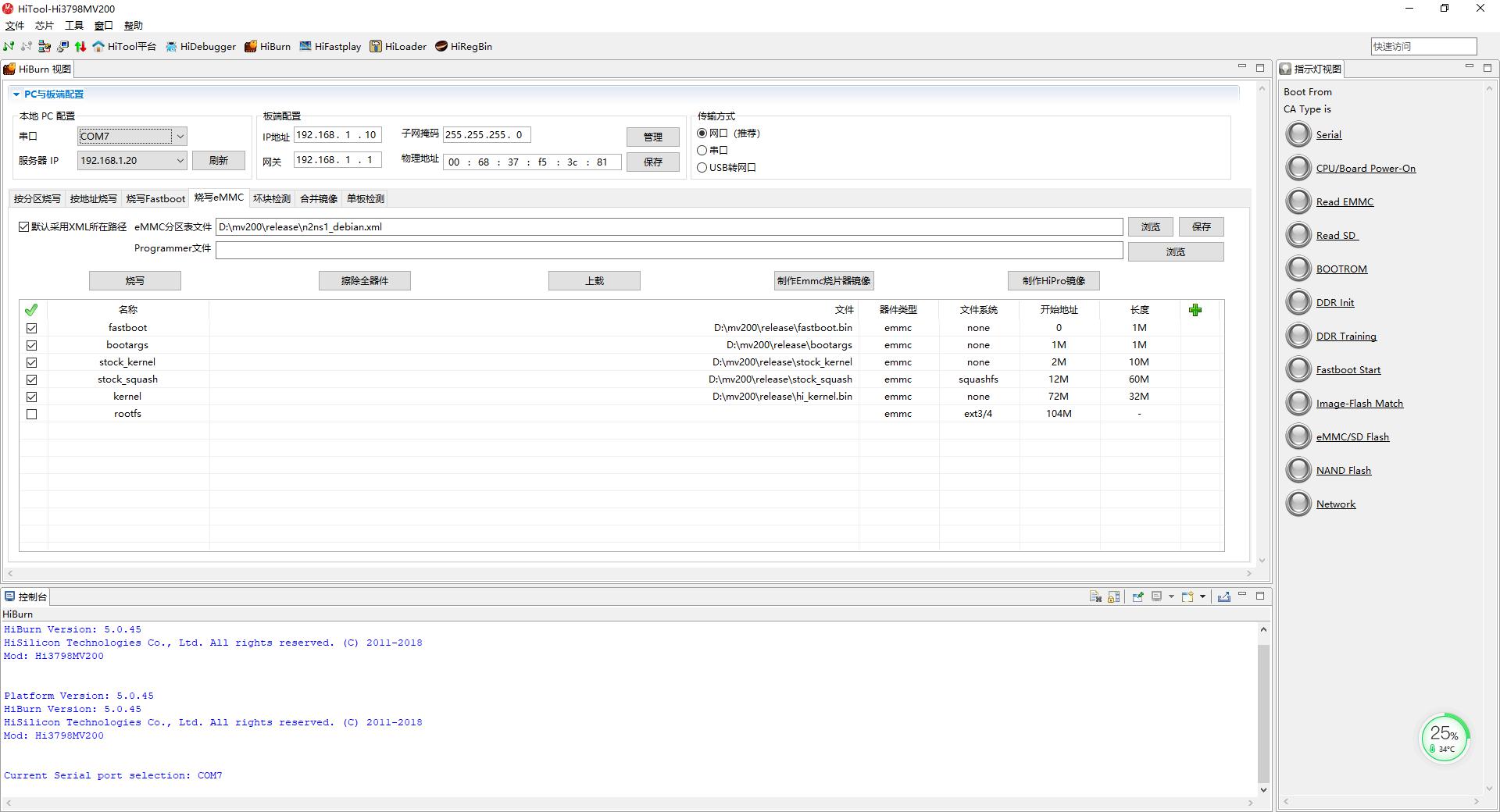
二、刷机
说明,本刷机包没有直接刷入rootfs,因为太大,所以刷入一个原厂系统,直接解压debian系统。
1.保持主板断电,点击烧写,根据下侧窗口提示上电
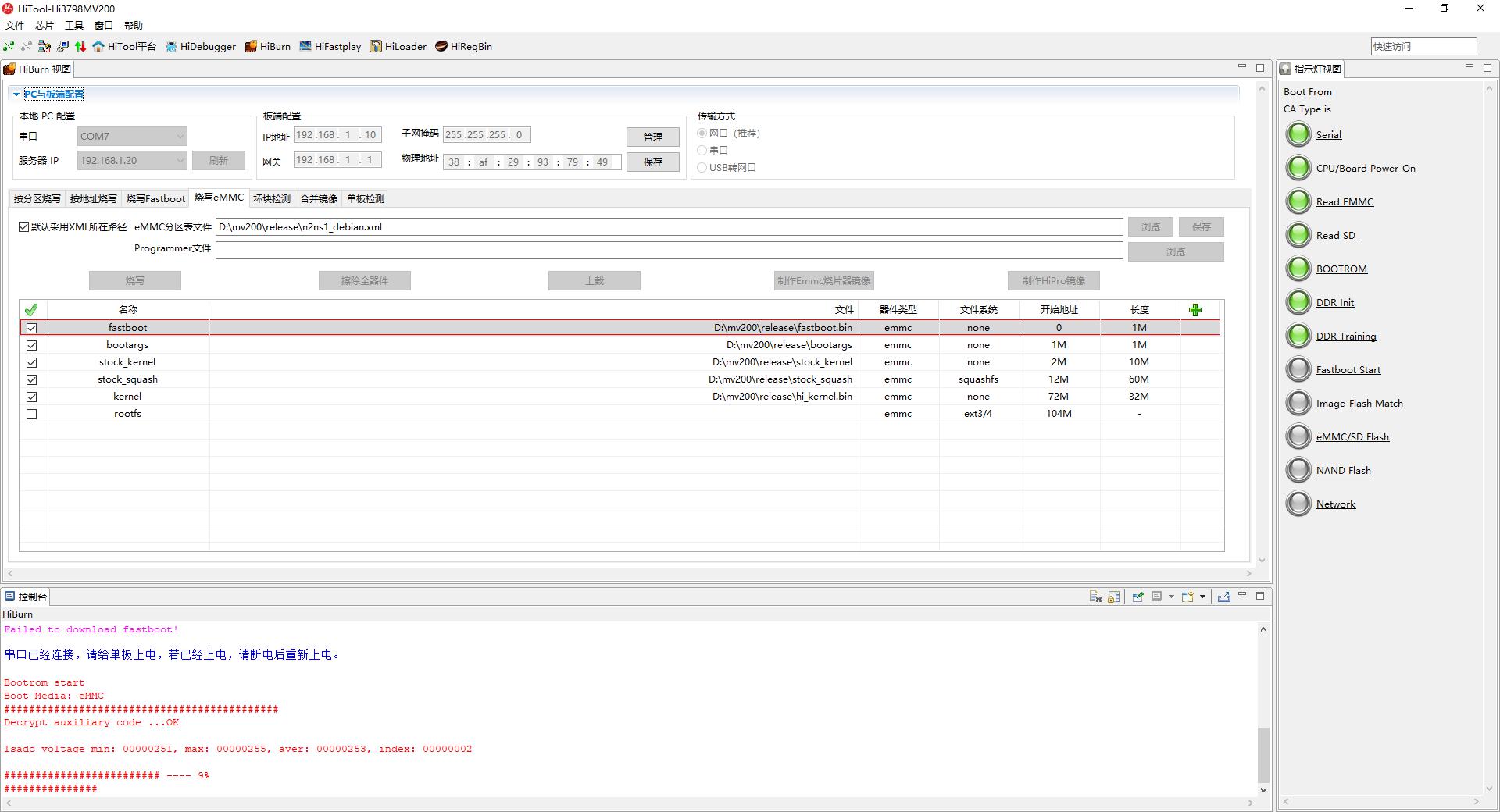
2.等待烧写完毕,即可断电,时间因该2分钟左右,因为,只有原厂系统
3.将stretch.tar.bz2和bootargs2文件放入U盘根目录,机器连接网线和U盘开机,终端连接打开用之前的com口
4.观察跑码结束后,连接用户名root,密码为空
3.将stretch.tar.bz2和bootargs2文件放入U盘根目录,机器连接网线和U盘开机,终端连接打开用之前的com口
4.观察跑码结束后,连接用户名root,密码为空
5.开启U盘供电
- echo 33 > /sys/class/gpio/export
- echo out > /sys/class/gpio/gpio33/direction
- echo 1 > /sys/class/gpio/gpio33/value
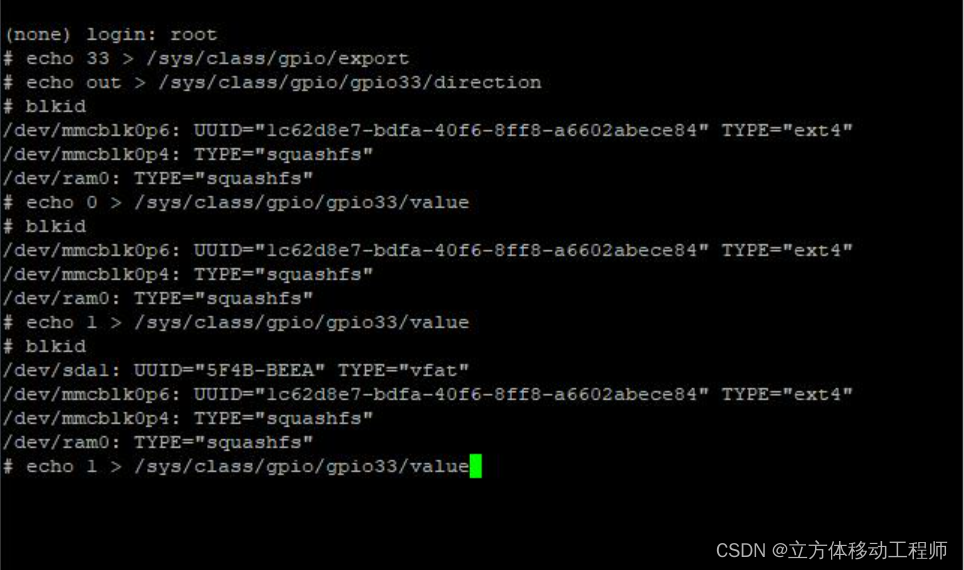
此时再用blkid就能看到U盘了
6.挂载U盘和emmc
- mount /dev/sda1 /mnt/usb1
7.安装debian到emmc
- mkfs.ext4 /dev/mmcblk0p6
- mkdir /tmp/mmc
- mount /dev/mmcblk0p6 /tmp/mmc
- tar xvjpf /mnt/usb1/stretch.tar.bz2 -C /tmp/mmc
改变启动参数,下次重启从debian启动
- dd if=/mnt/usb1/bootargs2 of=/dev/mmcblk0p2
8.重启
- reboot






















 3183
3183











 被折叠的 条评论
为什么被折叠?
被折叠的 条评论
为什么被折叠?








